访问路由器的管理界面通常需要以下步骤。以下是针对 192.168.0.1 登录入口的详细指南:
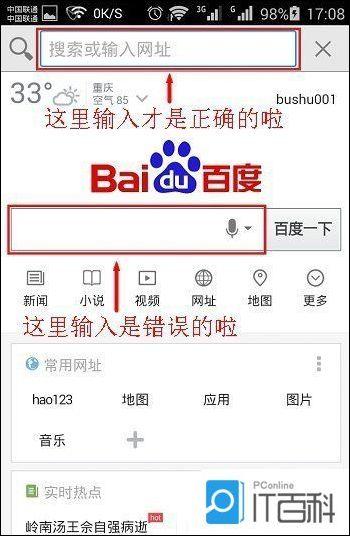
1. 确认路由器的默认*
大多数路由器使用 `192.168.0.1` 或 `192.168.1.1` 作为默认管理地址,但不同品牌可能略有不同(例如 Netgear 常用 `192.168.1.1`,Linksys 用 `192.168.1.1` 等)。
如何确认默认*:
Windows:按 `Win + R`,输入 `cmd`,然后在命令行输入 `ipconfig`,查找“默认*”地址。
Mac:打开“系统偏好设置” > “网络” > 选择当前网络 > “高级” > “TCP/IP”,查看“路由器”地址。
手机/平板:连接Wi-Fi后,进入Wi-Fi设置详情页,查找“*”或“路由器”信息。
2. 连接到路由器的网络
确保你的设备已连接到路由器的Wi-Fi网络(或通过网线直连)。
3. 访问登录页面
打开浏览器(建议使用Chrome/Firefox/Edge等主流浏览器)。
在地址栏输入 并按回车键。
如果页面无法打开:
检查是否输入了正确的IP地址(如 `192.168.1.1` 或 `192.168.0.1`)。
尝试清除浏览器缓存或更换浏览器。
确保防火墙或安全软件未阻止访问。
4. 输入用户名和密码
默认登录凭据通常贴在路由器背面标签上,常见组合包括:
用户名:admin / 密码:admin
用户名:admin / 密码:password
或留空用户名,仅输入密码。
如果修改过密码但忘记,需重置路由器(按背面Reset孔5-10秒)。
5. 登录后的操作
成功登录后,可进行以下设置:
修改Wi-Fi名称和密码:进入“无线设置”或“Wi-Fi”选项。
安全设置:启用WPA3/WPA2加密,禁用WPS。
端口转发或DMZ:用于游戏或服务器需求。
固件升级:检查路由器厂商官网的最新固件版本。
常见问题解决
无法访问登录页面:
确认设备IP地址与路由器在同一子网(例如,设备IP应为 `192.168.0.x`)。
尝试用网线直连路由器。
提示“密码错误”:
恢复出厂设置后使用默认凭据。
页面加载不完整:
关闭广告拦截插件,或尝试无痕模式。
安全提示
修改默认登录密码以增强安全性。
定期更新路由器固件,修复潜在漏洞。
关闭远程管理功能(除非必要)。
如果需要更具体的帮助,请提供路由器品牌和型号(如TP-Link、ASUS、华为等),不同品牌界面可能略有差异。


